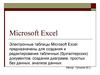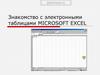Похожие презентации:
Электронные таблицы Microsoft Excel
1.
ЭЛЕКТРОННОЕ УЧЕБНОЕ ПОСОБИЕПО ТЕМЕ: «ЭЛЕКТРОННЫЕ
ТАБЛИЦЫ
MICROSOFT EXCEL»
ПРЕПОДАВАТЕЛЬ:
ДЗЮБА Т.С.
2.
СОДЕРЖАНИЕ.1.
ВВЕДЕНИЕ
2.
ОБОСНОВАНИЕ ТЕМЫ
3.
НАЗНАЧЕНИЕ ТАБЛИЧНОГО ПРОЦЕССОРА
4.
СТРУКТУРА ДОКУМЕНТА MS EXCEL
5.
ВВОД И РЕДАКТИРОВАНИЕ ДАННЫХ
6.
ВЫЧИСЛЕНИЯ В MS EXCEL
7.
ФИЛЬТРАЦИЯ ДАННЫХ
8.
ПОСТРОЕНИЕ И РЕДАКТИРОВАНИЕ ДИАГРАММ
9.
ЗАКЛЮЧЕНИЕ
3.
ВВЕДЕНИЕЭЛЕКТРОННОЕ
УЧЕБНОЕ
ПОСОБИЕ
–
ПОЗВОЛЯЕТ
САМОСТОЯТЕЛЬНО ИЗУЧИТЬ НУЖНЫЙ УЧЕБНЫЙ МАТЕРИАЛ.
СТУДЕНТУ
ДАННОЕ ПОСОБИЕ СОДЕРЖИТ МАТЕРИАЛЫ ДЛЯ САМОСТОЯТЕЛЬНОГО
ИЗУЧЕНИЯ СТУДЕНТАМИ ТЕМЫ: «ЭЛЕКТРОННЫЕ ТАБЛИЦЫ MICROSOFT
EXCEL».
МАТЕРИАЛ МОЖНО ИЗУЧАТЬ ПОСЛЕДОВАТЕЛЬНО ПЕРЕХОДЯ ОТ ТЕМЫ К
ТЕМЕ, А ТАКЖЕ МОЖЕТЕ ПО СОДЕРЖАНИЮ ПЕРЕЙТИ К ИЗУЧЕНИЮ
НУЖНОЙ ТЕМЫ.
ПО ЗАВЕРШЕНИИ ИЗУЧЕНИЯ УЧЕБНОГО МАТЕРИАЛА НЕОБХОДИМО
ВЫПОЛНИТЬ ТЕСТОВЫЕ ЗАДАНИЯ ДЛЯ ЗАКРЕПЛЕНИЯ ЗНАНИЙ И
САМОКОНТРОЛЯ.
4.
ОБОСНОВАНИЕ ТЕМЫТАБЛИЦЫ СОПРОВОЖДАЮТ ЧЕЛОВЕКА ВСЮ ЖИЗНЬ. НАПРИМЕР: ШКОЛЬНЫЙ
ЖУРНАЛ, РАСПИСАНИЕ УРОКОВ, ЭКОНОМИЧЕСКИЙ ОТЧЕТ И Т.Д. НАМ ЧАСТО
ПРИХОДИТСЯ ИХ СОСТАВЛЯТЬ, ПЕРЕЧЕРЧИВАТЬ ЗАНОВО, ЕСЛИ МЫ ЧТО-ТО НЕ
УЧЛИ.
ОДНАКО
С
ПОЯВЛЕНИЕМ
И
РАСПРОСТРАНЕНИЕМ
ПЕРСОНАЛЬНЫХ
КОМПЬЮТЕРОВ СТАЛО ЗНАЧИТЕЛЬНО ПРОЩЕ И УДОБНЕЕ ПОДГОТАВЛИВАТЬ
РАЗЛИЧНОГО РОДА ОТЧЕТЫ.
ЭЛЕКТРОННАЯ ТАБЛИЦА (ЭТ) – ЭТО КОМПЬЮТЕРНАЯ ПРОГРАММА, КОТОРАЯ
СОСТОИТ ИЗ ПОИМЕНОВАННЫХ СТРОК И СТОЛБЦОВ, И ПРЕДНАЗНАЧЕНА ДЛЯ
ХРАНЕНИЯ ИНФОРМАЦИИ, ВЫПОЛНЕНИЯ ФИНАНСОВЫХ, СТАТИСТИЧЕСКИХ И
ПРОЧИХ ВЫЧИСЛЕНИЙ.
СОВРЕМЕННЫЙ РЫНОК ПРОГРАММНОГО ОБЕСПЕЧЕНИЯ ПРЕДЛАГАЕТ БОЛЬШОЕ
КОЛИЧЕСТВО РАЗЛИЧНЫХ ЭЛЕКТРОННЫХ ТАБЛИЦ : MICROSOFT EXCEL, LOTUS,
QUATTROPRO, SUPERCALC И Т.Д.
РАССМОТРИМ ИСПОЛЬЗОВАНИЕ ЭТ НА ПРИМЕРЕ ПРОГРАММЫ MICROSOFT
EXCEL.
5.
НАЗНАЧЕНИЕ ТАБЛИЧНОГО ПРОЦЕССОРА1) СОЗДАВАТЬ ЭЛЕКТРОННЫЕ ТАБЛИЦЫ, ВЫПОЛНЯТЬ В НИХ РАСЧЕТЫ, ПРОИЗВОДИТЬ
КОРРЕКТИРОВКУ, СОРТИРОВКУ ДАННЫХ, ДЕЛАТЬ ВЫБОРКУ ИЗ НИХ ПО УСЛОВИЮ,
ВЫВОДИТЬ ВСЮ ТАБЛИЦУ ИЛИ ЕЕ ЧАСТЬ НА ПЕЧАТЬ.
2) ПО ДАННЫМ ТАБЛИЦЫ СОЗДАВАТЬ ДИАГРАММЫ И ГРАФИКИ, КОРРЕКТИРОВАТЬ ИХ.
3) СОЗДАВАТЬ НЕБОЛЬШИЕ БАЗЫ ДАННЫХ.
ЭЛЕКТРОННЫЕ ТАБЛИЦЫ ИСПОЛЬЗУЮТСЯ В СЛЕДУЮЩИХ ОБЛАСТЯХ:
• БУХГАЛТЕРСКИЙ И БАНКОВСКИЙ УЧЕТ;
• ПЛАНИРОВАНИЕ И РАСПРЕДЕЛЕНИЕ РЕСУРСОВ;
• ПРОЕКТНО-СМЕТНЫЕ РАБОТЫ;
• ИНЖЕНЕРНО-ТЕХНИЧЕСКИЕ РАСЧЁТЫ;
• ОБРАБОТКА БОЛЬШИХ МАССИВОВ ИНФОРМАЦИИ;
• ИССЛЕДОВАНИЕ ДИНАМИЧЕСКИХ ПРОЦЕССОВ.
6.
СТРУКТУРА ДОКУМЕНТА MS EXCELКаждый документ представляет собой набор таблиц — рабочую книгу,
которая состоит из одного или многих рабочих листов.
Столбцы обозначаются латинскими буквами:
А, В, С..
Максимальное число столбцов в таблице — 256.
Строки
нумеруются
целыми представляет
числами. собой
Каждый документ
Максимальное набор
число таблиц
строк, которое может
иметь таблица — 65536.
Ячейки в Excel располагаются на пересечении
столбцов и строк.
Имя ячейки формируется из имени столбца и номера
строки без пробела между ними (А1, В24).
Ячейка, которая выделена табличным курсором
на рабочем листе называется текущей.
Для ссылки на ячейку введите букву столбца, а следом номер строки.
7.
ОБОЗНАЧЕНИЕ ДИАПАЗОНА ЯЧЕЕК8.
ТИПЫ ДАННЫХ .С
ТОЧКИ ЗРЕНИЯ ПРОГРАММЫ EXCEL
ЯЧЕЙКА МОЖЕТ СОДЕРЖАТЬ ТРИ ВИДА
ДАННЫХ:
1) ТЕКСТОВЫЕ ДАННЫЕ И ОБЩИЙ ФОРМАТ;
2) ЧИСЛОВЫЕ ДАННЫЕ;
3) ДАТЫ И ВРЕМЕНИ;
4) ФОРМУЛЫ;
Для изменения формата данных следует выбрать
вкладку Главная и группу Число или группа Ячейки/
Формат/Формат Ячейки, вкладка «Число».
9.
ФОРМАТ ЯЧЕЕКФОРМАТИРОВАНИЕ ДАННЫХ – ЭТО СПОСОБ
НАИБОЛЕЕ
НАГЛЯДНОГО
ПРЕДСТАВЛЕНИЯ
ДАННЫХ, ЧТО ОБЕСПЕЧИВАЕТ ИХ ЛУЧШЕЕ
ВОСПРИЯТИЕ.
КОМАНДА КОНТЕКСТНОГО МЕНЮ: ФОРМАТ
ЯЧЕЕК ИЛИ ГРУППЫ КНОПОК ВКЛАДКИ
ГЛАВНАЯ.
В Excel предлагаются готовые стили
таблицы, которые можно использовать
для быстрого форматирования таблицы.
Если такие стили не соответствуют
потребностям пользователя, можно
создать и применить настраиваемый
стиль таблицы.
На вкладке Главная в группе Стили
выберите нужный стиль.
10.
ФОРМУЛЫВВОД ФОРМУЛЫ В КЛЕТКУ НАЧИНАЕТСЯ СО ЗНАКА «=».
В СОСТАВ ФОРМУЛ МОГУТ ВХОДИТЬ АДРЕСА КЛЕТОК, ЧИСЛА, ФУНКЦИИ, ДАТЫ, ТЕКСТОВЫЕ
ДАННЫЕ.
ПРИМЕРЫ ФОРМУЛ:
1)
=A3+1;
2)
= А1*В4
3)
=5%*А1;
4)
=СУММ(А2:В10)
АДРЕСА КЛЕТОК В ФОРМУЛЫ МОЖНО ВВОДИТЬ С КЛАВИАТУРЫ, А МОЖНО – МЫШКОЙ
ЩЕЛКНУТЬ НА НУЖНОЙ КЛЕТКЕ И ЕЕ ИМЯ ВЫСВЕТИТСЯ В ФОРМУЛЕ, ЧТО НАМНОГО УДОБНЕЕ
(НЕ НАДО ПЕРЕКЛЮЧАТЬСЯ С ОДНОГО АЛФАВИТА НА ДРУГОЙ).
ПРИ ВВОДЕ, ФОРМУЛА ОТОБРАЖАЕТСЯ В СТРОКЕ ФОРМУЛ И В КЛЕТКЕ, А ПОСЛЕ НАЖАТИЯ
'ENTER’, В КЛЕТКЕ ЗАПИСЫВАЕТСЯ РЕЗУЛЬТАТ ФОРМУЛЫ.
11.
АБСОЛЮТНАЯ ССЫЛКАПРИ КОПИРОВАНИИ ФОРМУЛ, АДРЕСА ЯЧЕЕК ИЗМЕНЯЮТСЯ, ПОТОМУ
ССЫЛКИ НА ЭТИ АДРЕСА НАЗЫВАЮТ ОТНОСИТЕЛЬНЫМИ.
В ЭТОМ ЗАКЛЮЧАЕТСЯ УДОБСТВО ПРИ РАСЧЕТАХ, НО БЫВАЮТ СИТУАЦИИ,
КОГДА НУЖНО, ЧТОБЫ АДРЕС КЛЕТКИ НЕ ИЗМЕНЯЛСЯ.
В ЭТОМ СЛУЧАЕ ПЕРЕД НЕИЗМЕНЯЕМОЙ ЧАСТЬЮ АДРЕСА НУЖНО ВВЕСТИ
СИМВОЛ $ (МОЖНО НАЖИМАТЬ F4).
ССЫЛКУ НА ТАКОЙ АДРЕС НАЗЫВАЮТ АБСОЛЮТНОЙ.
12.
Для того чтобы задать ссылку на ячейку какабсолютную, надо задать перед обозначением
номера столбца или номера строки символ «$».
Например: $А1, А$1 , $А$1
13.
ФИЛЬТРАЦИЯ ДАННЫХЭлектронные
таблицы
Excel
часто
используют
для
ведения
простейших баз банных. Таблица, используемая в качестве базы данных, обычно состоит из
нескольких столбцов, являющихся полями базы данных. Каждая строка представляет
отдельную запись. Если данные представлены в таком виде, программа Excel позволяет
производить сортировку и фильтрацию.
Сортировка - это упорядочение данных по возрастанию или по убыванию.
Для того, чтобы произвести сортировку, необходимо выделить ячейки для сортировки и выбрать
команду Данные > Сортировка .
Или выбрать соответствующие кнопки в панели инструментов. При фильтрации базы
отображаются
только
записи,
обладающие
нужными свойствами.
Простейшее средство фильтрации — автофильтр.
Он запускается командой Данные > Фильтр > Автофильтр.
Команда
Данные
Фильтр
Отобразить
все
позволяет
отобразить
все записи.
Чтобы
отменить
использование
автофильтра,
надо
повторно
дать команду Данные ► Фильтр ► Автофильтр.













 Программное обеспечение
Программное обеспечение